この記事には広告を含む場合があります。
記事内で紹介する商品を購入することで、当サイトに売り上げの一部が還元されることがあります。
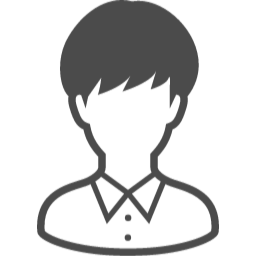
・電子書籍「知識ゼロからはじめる地方移住7つのステップ」の巻末特典についている「行動計画シート」の使い方が知りたい!
・どうやって活用すればいいか教えてほしい!
こんな気持ちで本記事をご覧いただいたのではないでしょうか?
- 電子書籍「知識ゼロからはじめる地方移住7つのステップ」の巻末特典『行動計画シート』の使い方
- 行動計画シートの機能が分かる
- 行動計画シートに関する「よくある質問」

こんにちは!当ブログを運営している「コバヤシ@koba_iju」です。
わたしも子どもが生まれたことを機に地方移住を検討し、中長期的に移住の計画を立てたところ、話がとんとん拍子に進み、1年後には東京から淡路島へ移住していました。
電子書籍の巻末特典にさせていただきました「行動計画シート」は、あらかじめ関数や条件付き書式を組み込んでいるので、すぐに使いはじめることができます。
しかし、使い方や機能を分かった上で使わなければ手間ばかり増えてしまいます。
今回紹介する「行動計画シート」の機能と使い道を理解すれば、あなたが地方移住をするまでにやるべきタスクをしっかり管理することができるようになります。
わたしも、このシートを活用して移住に必要なタスクを整理しながら行動し、無事地方移住を達成しました。
本記事では、地方移住を具体的に進めていく「行動計画シート」の使い方を徹底解説します。
巻末特典のシートを使い倒して、地方移住の計画を立てていきましょう。

行動計画シートは、わたしが前職でシステム開発業務をしていた時に現場で使用していた「WBS」・「ガントチャート」といった工程管理表を元に、汎用的に使いやすくしたものです。
行動計画シートでできることは、以下の3点です。
- やることリストを作ることができる
- やるべきことの対応状況が分かるようになる
- ビジュアルでスケジュールが把握できるようになる
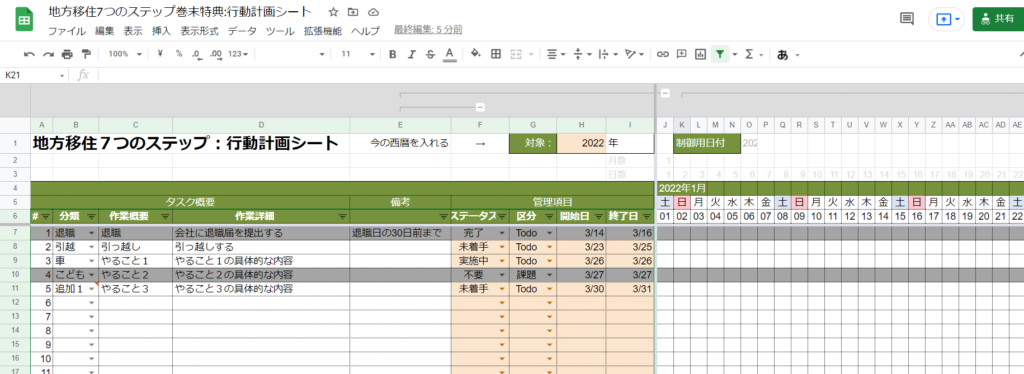
1つずつ簡単に解説していきます。
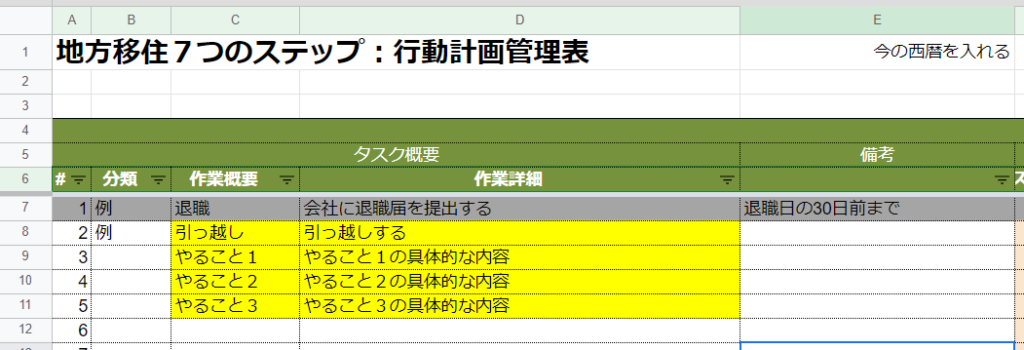
行動計画シートでは、やることリストを作ることできます。
「タスク概要」の列がすでに表形式になっているので、やるべきことを思いついたらどんどん入力していくことができます。

僕は、移住に伴って退職をしたから「○日に退職届を出す」とか「○○までに引っ越し予約をする」といった内容をやることにリストに落とし込んだよ。
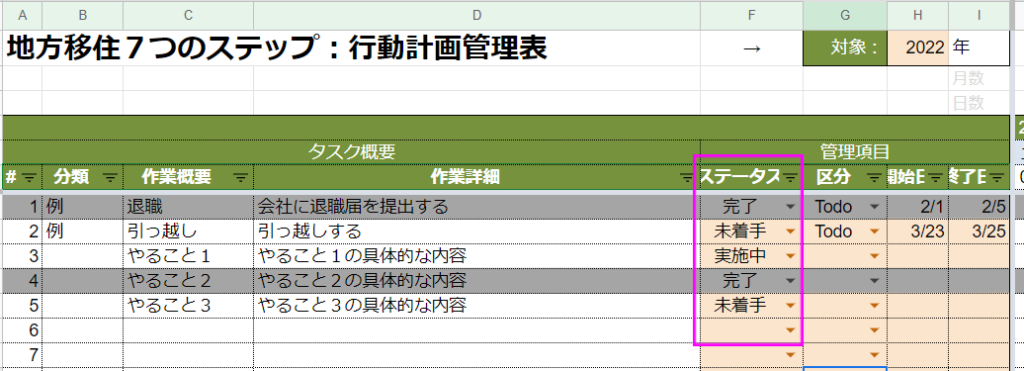
行動計画シートには、「ステータス」という項目があります。
テンプレートでは、「未着手」・「実施中」・「完了」・「不要」の4つのステータスを用意しました。
まずは、思いついたものからやることリストを入力して、「未着手」にしておきましょう。
そして、実際に着手しだしたら「実施中」へ、終わったら「完了」に変更することで、どのタスクが終わっているのか管理することができます。

手続きがたくさんある時には、何が終わっていて、次に何をしないといけないかが煩雑になります。
これで管理しておけば悩みません!
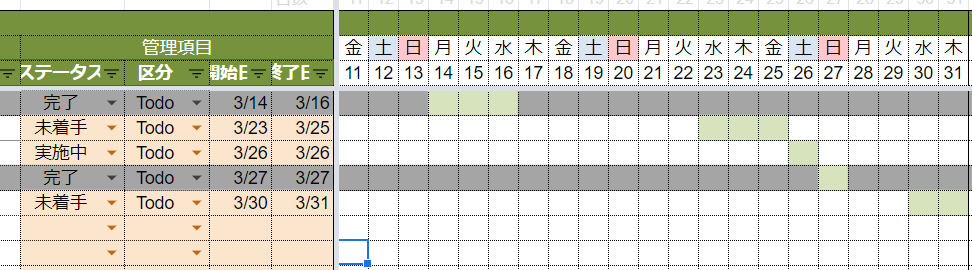
行動計画シートでは、各セルに条件式や関数を設定することによって、目で見て分かりやすい管理表になっています。
例えば、各タスクに「開始日」と「終了日」を設定します。
そうすると、右側の日付エリアの表に自動的に「緑色」の塗りつぶしが表示されます。
複数日であれば、その期間が全て塗りつぶされます。
このように、タスクのやるべき時期が”ビジュアル”でわかりやすく表示されるので、スケジュールの検討がしやすくなります。

これからあなたが地方移住の計画を立てていく時に、なるべく手間がかからず効率的に活用できるよう、行動計画シートにはたくさん機能を実装しました。
1つずつご紹介していきます。
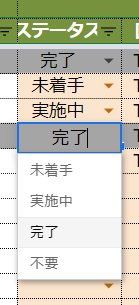
✓「これやったっけ?」を解消
やることリストは、 「未着手」・「実施中」・「完了」・「不要」の4つのステータスで管理することができます。

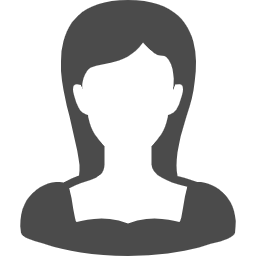
「完了」になったものは色が変わるとわかりやすいけど、手動で変えるのは手間だわ…
もちろん「完了」 または「不要」にステータスを変更した場合は、自動的に行全体がグレーアウトされます。
やるべきことの状況が、一目で分かるようになります。
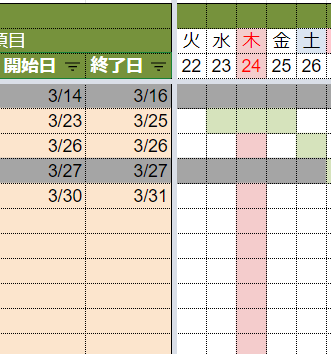
✓シンプルに分かりやすい
やることリストに「開始日」と「終了日」を入れると、自動的に日付エリアに緑色の塗りつぶし表示がされるよう、条件付き書式が設定されています。
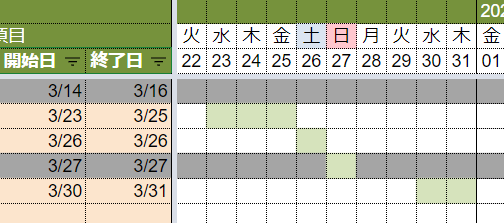
複数日を指定すれば、全て緑色に自動的に変更されます。
どのタスクをいつやらなければならないかが、視覚的にわかやすくなっています。
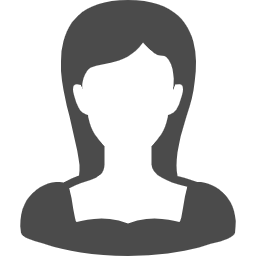
「今日やるもの」がもっとわかりやすいといいんだけれど…
あなたがファイルを開いてみている日(今日)の日付をシステム的に判断して、本日日付の列を自動的に赤く塗りつぶし表示する機能も実装済です。
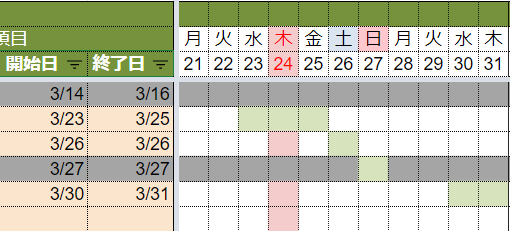
これらの機能により、「今やるべきこと」が明確にわかるようになります。
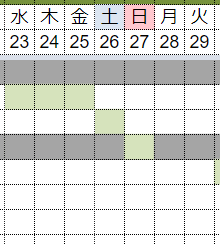
✓メンテナンス不要
行動計画シートでは、ガントチャート作成のために日付と曜日を使用します。
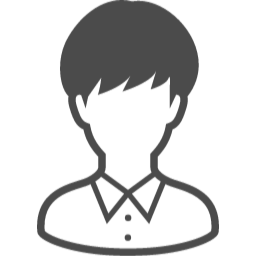
日付をいちいち修正するのとか大変ですよ…
本シートでは、対象年度だけを指定すれば、日付に応じた曜日が自動的に算出されますので、セルのメンテナンスは不要です。

曜日の自動算出後の変化イメージはこちらです。
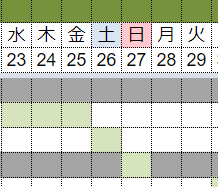
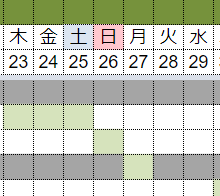
※2月のうるう年(2月29日)は対応していません。
29日の表示ヶ所がないだけなので、動作に影響はありません。
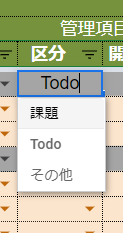
✓”区分”はご自由に
やることリストを使っていると、「やるべきこと」の他にも「考えておかないといけないこと」がでてきたりします。
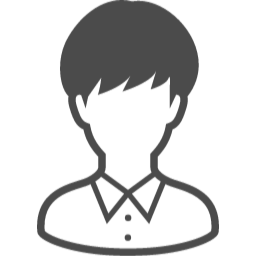
後で区分を「課題」だけに絞って確認したい…
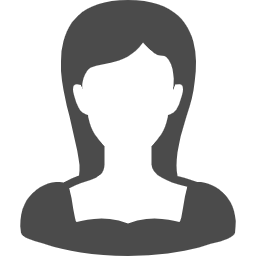
自分で作ったオリジナルの区分も使いたいんだけれど…
そんな要望に応えるために、カスタマイズ可能な「区分」項目が設けられています。
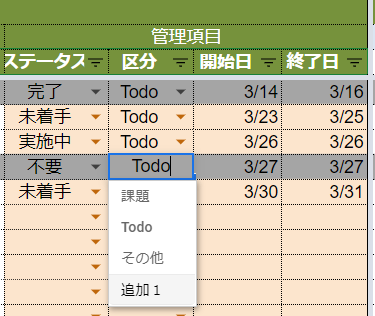
区分の項目は「制御用項目・リスト」シートに値を追加することによって、自分好みのリストを追加できます。
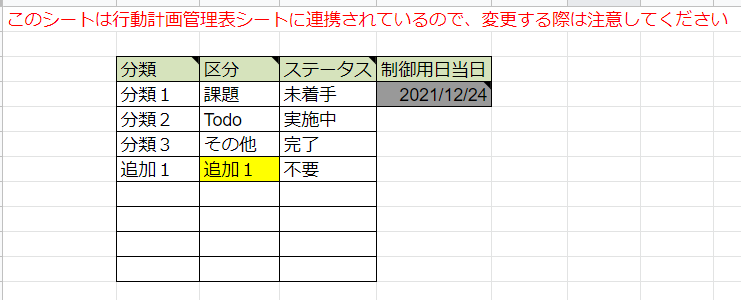
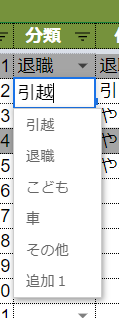
✓”分類”でスッキリ整理
地方移住ではやるべきことがたくさんあります。
整理する時には、ジャンル(分類)を分けておくとやることが見えてきたり、整理しやすくなります。
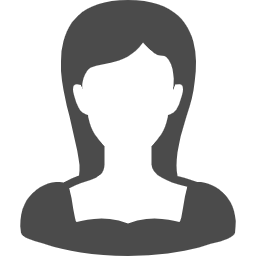
後で分類を「こども」 に関する手続きだけに絞って確認したい…
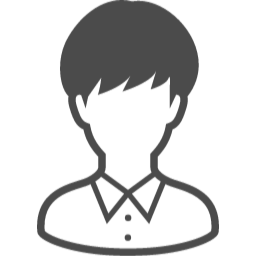
僕は転職するから「転職」の分類を追加したい…
そんな要望に応えるために、カスタマイズ可能な「分類」項目が設けられています。
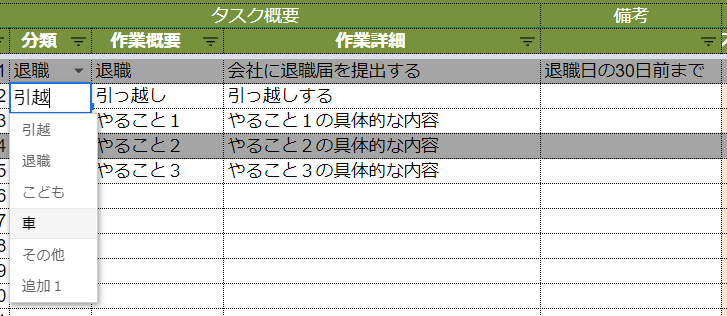
分類の項目は「制御用項目・リスト」シートに値を追加することによって、自分好みのリストを追加できます。
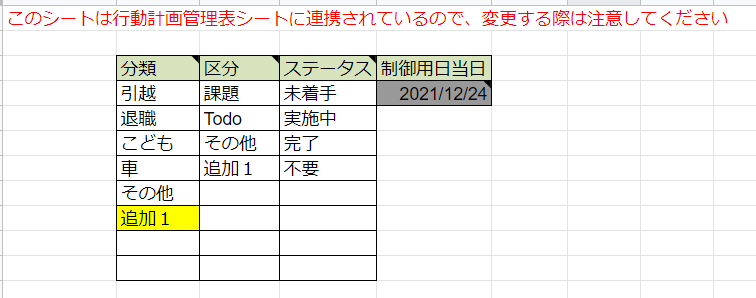

「行動計画シート」についてのよくある質問をまとめました。
- 「行動計画シート」は何でつくられているのですか?
- Google社が提供している表計算ソフト「Googleスプレッドシート」で作成されています。
- Microsoft社のExcelでも使えますか?
- はい。一部の条件付き書式は変換されませんが、ほとんどの機能は使えます。一度Googleスプレッドシートとして取得したのち、シートをExcelとしてダウンロードして使うことができます。

ダウンロード直後は曜日の表記が英語になってしまい、土日の色分けを行う条件付き書式が動作しません。
Excelでの修正方法は下記の記事に詳細を記載しましたので、合わせてご覧ください。
関連記事:巻末特典「行動計画シート」をExcelでダウンロードした際の書式崩れの修正方法
- やることリストを一通り作ったのですが、行の順番を入れ替えたいです。
- Googleスプレッドシートで、行を選択したまま移動することで、順番を入れ替えることができます。

10行目(やること2)を8行目にドラックして移動します。

やること2が上から2つ目に移動できました。#番号も、関数を組んでいるため、自動的に番号を読み直して算出します。手修正は必要ありません。
- 行動計画シートにどのようなタスクを入れたらいいか分かりません。
- 今回わたしが移住するまでに実際に使った”やることリスト”を「例 筆者の行動計画管理表」に記載しています。ぜひ参考にしてみてください。

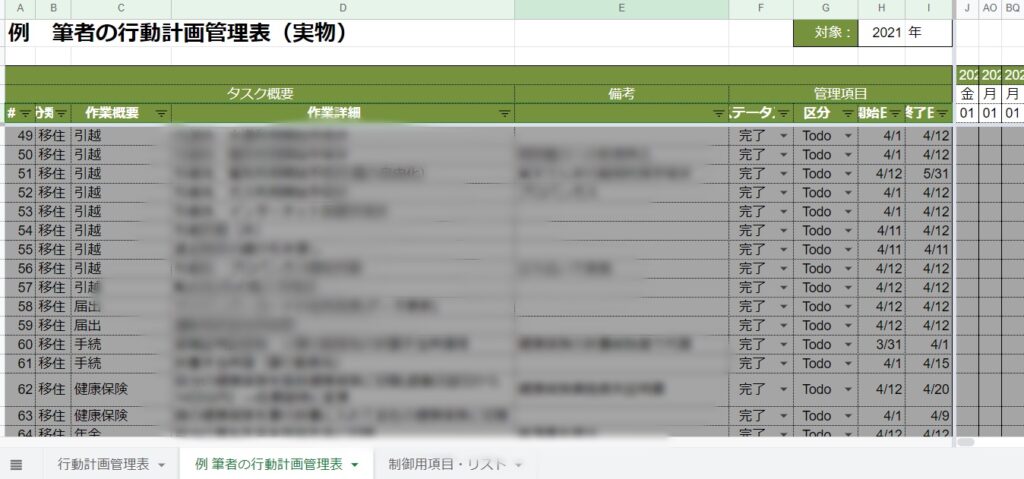
- 行動計画シートのテンプレートが使いたいです。どこで手に入りますか?
- 電子書籍「知識ゼロからはじめる地方移住の7つのステップ」の巻末特典として無料で提供しています。
行動計画シート単体のみ欲しい方は、下記より購入が可能です。(※準備中)
※電子書籍はKindle本のみ
Kindle本の詳細の確認はこちらからどうぞ。
また、書籍の内容はこちらの記事で詳しく紹介もしています。
関連記事:【書籍紹介】知識ゼロからはじめる地方移住7つのステップ-この一冊で少し先の「未来と失敗」が分かる
- 行動計画シートが便利だったので、知り合いにも使ってほしいのですがGoogleスプレッドシートを共有しても良いでしょうか?
- 本商品は、電子書籍購入者の巻末特典(購入の場合は商品)となりますので、シートへの直URLの共有はお控えください。感想のシェアは大歓迎です!

行動計画シートの使い方に困った場合は、下記のお問い合わせフォームよりご連絡ください。
- 電子書籍「知識ゼロからはじめる地方移住7つのステップ」の巻末特典『行動計画シート』の使い方が分かる
- 行動計画シートの機能が分かる
- 行動計画シートに関する「よくある質問」で悩みが解消できる

行動計画シートが便利だと思ったら、使ってみた感想をぜひSNSでつぶやいてください!
Twitterの場合は、メンションいただけると大変嬉しいです!




